DCP-110C
Veelgestelde vragen en probleemoplossing |
Werkt de NC-2200w samen met Windows Vista?
Ja, de NC-2200w werkt samen met Windows Vista.
Gebruik de meegeleverde SetupWizard om de NC-2200w in te stellen.
- De NC-2200w initialiseren.
Houd de test knop ingedrukt en sluit de NC-2200w aan op het lichtnet om deze te initialiseren.
Laat de test knop los als alle lampjes branden.
Door een lichte druk op de test knop wordt de informatie van het draadloze netwerk uitgeprint.
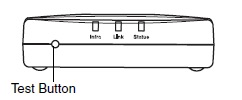
- Controleer of het SSID "SETUP" is.
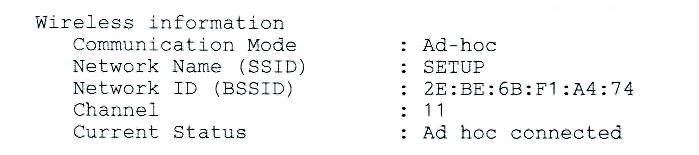
- Zorg dat de pc met "SETUP" verbonden is.
Klik op START-->Configuratiescherm-->Netwerkcentrum-->Netwerkverbindingen beheren.
Als er een verbinding is met een ander netwerk, ontkoppel deze dan door te klikken op [Verbinding maken/verbreken].
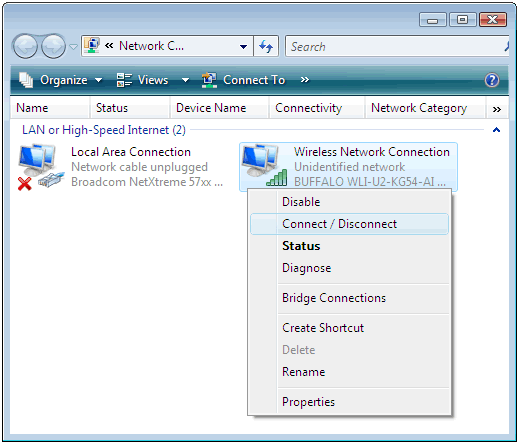
- Verbind het netwerk met "SETUP" als deze ontkoppeld is van het andere netwerk.
Rechtsklik "Draadloze netwerkverbinding" en klik "Verbinding maken/verbreken" in het popup menu.
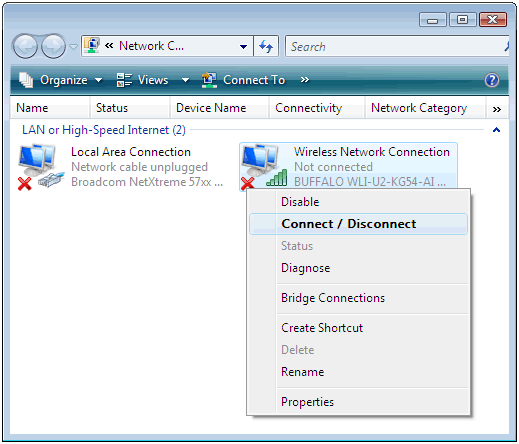
- Dubbelklik "SETUP" en klik op de [Verbinden] knop.
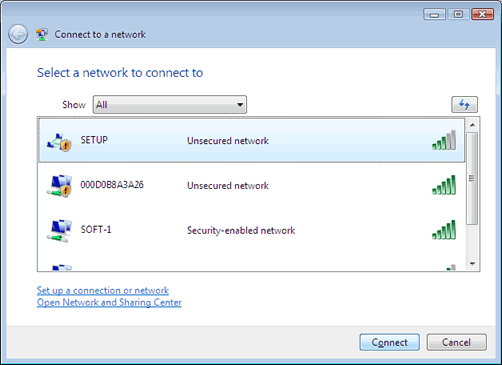
- Wacht op de verbinding.
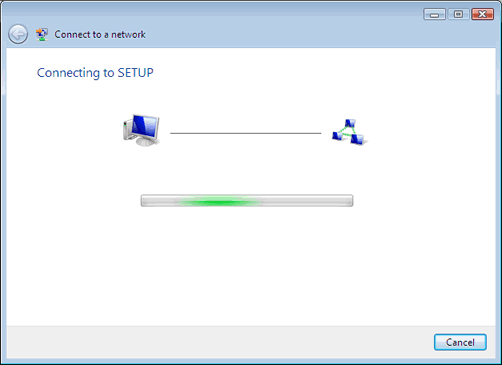
- Klik op de [Sluiten] knop.
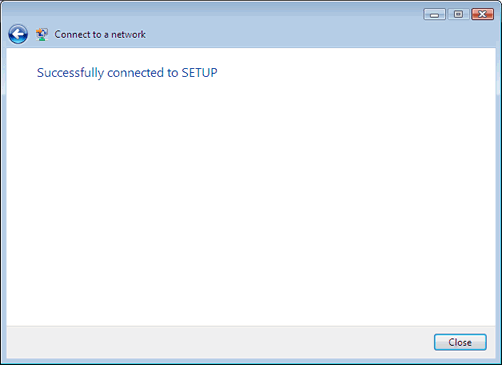
- Doe de NC-2200w CD-ROM in uw CD-ROM speler. Het volgende scherm zal worden weergegeven, kies de juiste taal.
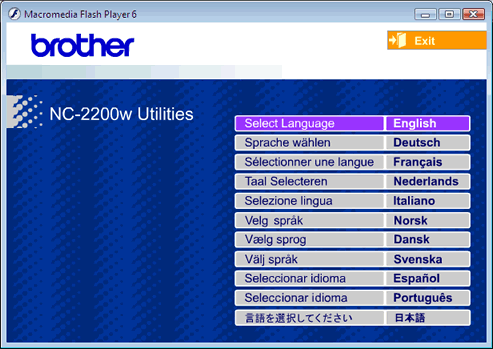
- Klik op "Setup".
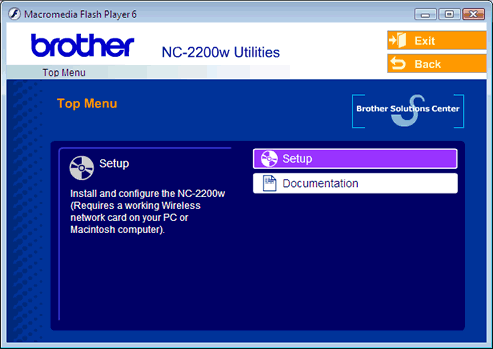
- Klik op "Setup Wizard voor draadloze apparaten".
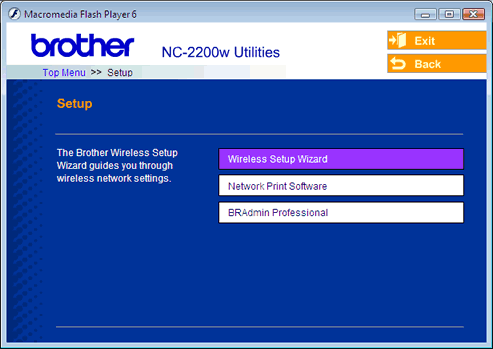
- Lees de "Welkom" informatie en klik op de [Volgende >] knop.
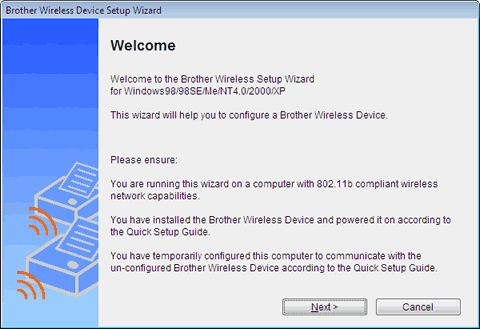
- Wacht tot de software klaar is met zoeken.
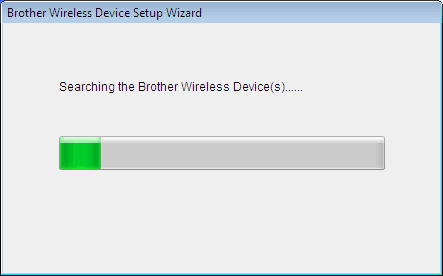
- Klik op de [Volgende >] knop als het zoekresultaat wordt weergegeven.
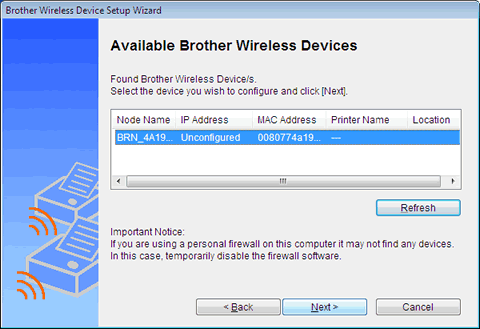
- Een IP adres configureren voor het draadloze Brother apparaat.
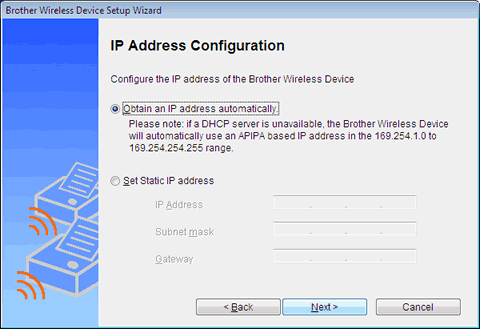
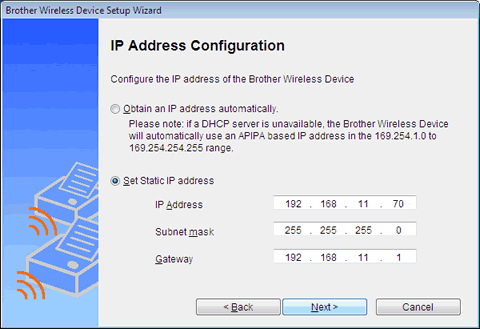
- Wacht tot de software klaar is met zoeken.
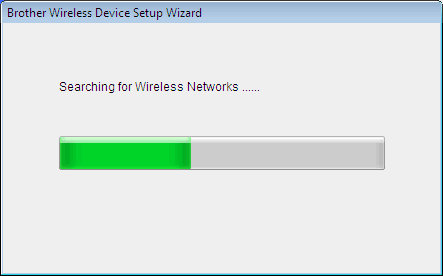
- Klik op de [Volgende >] knop als het zoekresultaat wordt weergegeven.
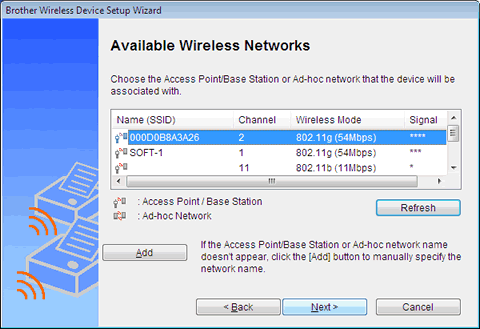
- Klik op de [OK] knop.
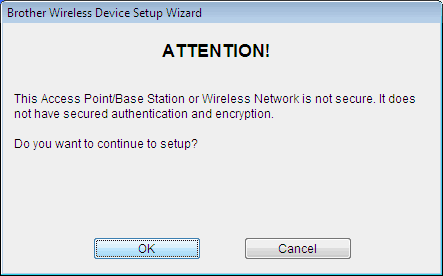
- Klik op de [Volgende >] knop om de instellingen in te dienen.
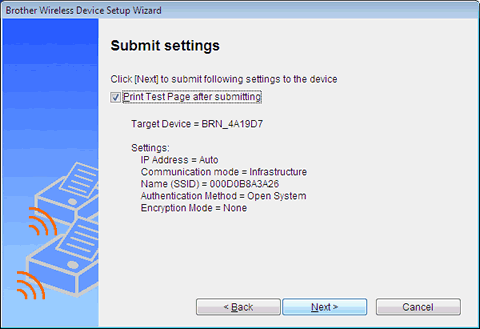
- Wacht tot de instellingen ingediend zijn.
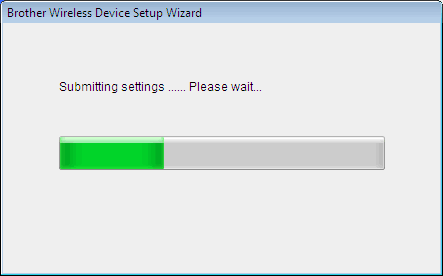
- Het instellen is klaar, het draadloze apparaat wordt opnieuw opgestart.
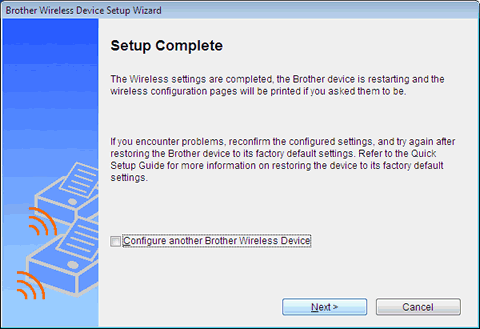
- Klik op de [Afsluiten] knop om de installatie af te ronden. Vergeet niet de instellingen van uw pc terug te zetten.
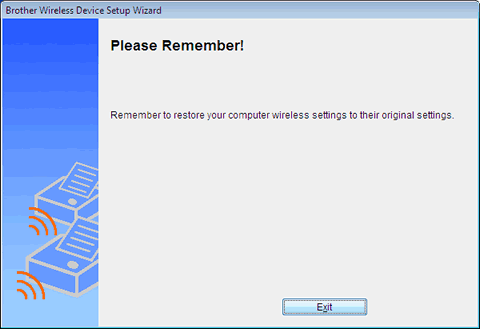
Verwante modellen
DCP-110C, DCP-7010, DCP-7025, DCP-8020, DCP-8025D, DCP-8040, DCP-8045D, HL-1440, HL-1450, HL-1470N, HL-2030, HL-2040, HL-2070N, HL-5040, HL-5050, HL-5070N, HL-5140, HL-5150D, HL-5170DN, HL-6050, HL-6050D, HL-6050DN, MFC-210C, MFC-3240C, MFC-3820CN, MFC-5440CN, MFC-5840CN, MFC-620CN, MFC-7225N, MFC-7420, MFC-7820N, MFC-8220, MFC-8420, MFC-8440, MFC-8820D, MFC-8840D, MFC-8840DN, MFC-9070, MFC-9160, MFC-9180, MFC-9880, NC-2200w
Feedback
Geef hieronder uw feedback. Aan de hand daarvan kunnen wij onze ondersteuning verder verbeteren.
